Tekst typen en wijzigen op de iPad
Op de iPad staan veel apps waarin je tekst kunt typen, zoals Contacten, Berichten, Notities en Mail. Met het schermtoetsenbord kun je tekst in tekstvelden typen. Tik in een tekstveld om het schermtoetsenbord weer te geven en tik vervolgens op het toetsenbord.
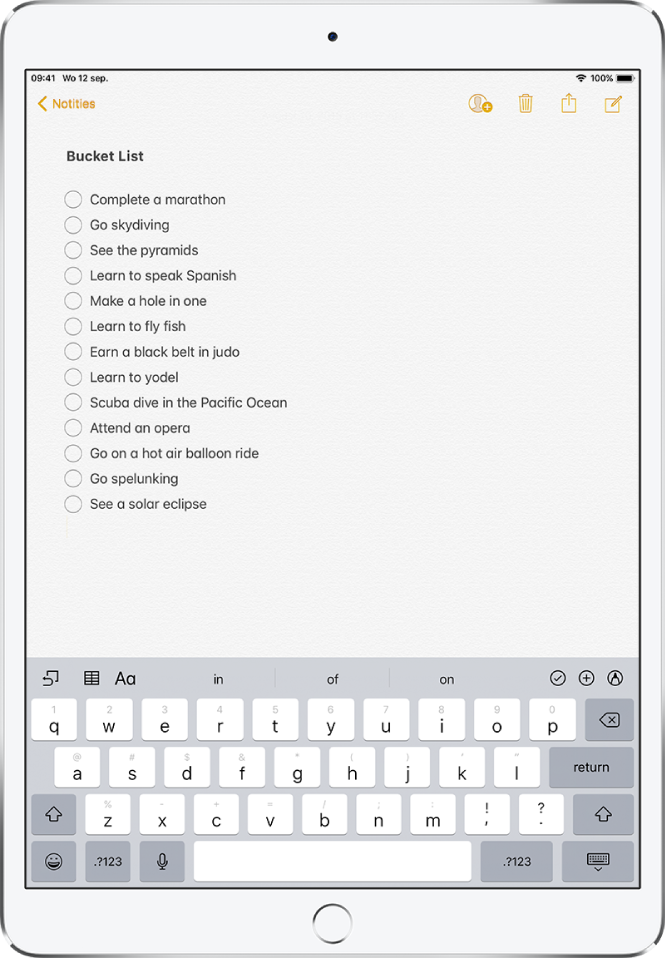
Opmerking: De knoppenbalk varieert per app. De beschreven voorzieningen zijn mogelijk niet in alle apps beschikbaar.
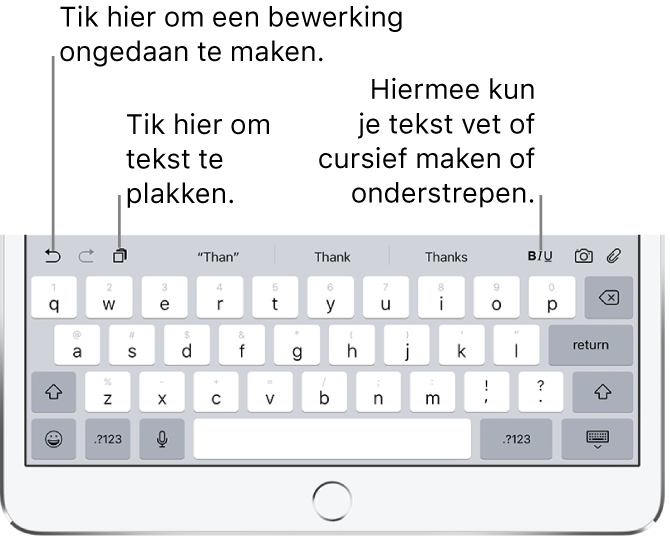
Tekst typen met het schermtoetsenbord
In elke app waarin je tekst kunt typen, geef je het schermtoetsenbord weer door op een tekstveld te tikken. Tik vervolgens op de toetsen om tekst te typen.
Terwijl je typt, kun je het volgende doen:
Hoofdletters typen: Tik op de Shift-toets of raak de Shift-toets aan en schuif met je vinger naar de gewenste letter.
Caps Lock inschakelen: Tik dubbel op de Shift-toets.
Een zin snel met een punt en spatie eindigen: Tik dubbel op de spatiebalk.
Cijfers, leestekens en symbolen invoeren: Tik op de nummertoets
 of de symbooltoets
of de symbooltoets  .
.De laatste bewerking ongedaan maken: Tik op
 .
.Emoji's invoeren: Tik op
 of
of  om naar het Emoji-toetsenbord te gaan.
om naar het Emoji-toetsenbord te gaan.Letters met accenttekens of andere alternatieve tekens invoeren: Houd je vinger op een toets en schuif naar de gewenste optie.

Het schermtoetsenbord verbergen: Tik op de toetsenbordknop
 .
.
Zie Smart Keyboard en Smart Keyboard Folio gebruiken met de iPad en Een Magic Keyboard gebruiken op de iPad voor informatie over het gebruik van een extern toetsenbord voor het invoeren van tekst.
Spelling corrigeren
Als je tijdens het typen een woord ziet dat rood is onderstreept, kun je dat woord corrigeren.
Tik op het onderstreepte woord om voorgestelde correcties te zien.
Tik op een voorgestelde correctie om het onderstreepte woord te vervangen.
Als het gewenste woord niet wordt weergegeven, corrigeer je het woord zelf door het te typen.
Typevoorzieningen instellen
Je kunt typefuncties zoals spellingcontrole en autocorrectie in- of uitschakelen.
Houd tijdens het typen je vinger op
 of
of  en schuif naar 'Instellingen toetsenbord', Je kunt ook in Instellingen
en schuif naar 'Instellingen toetsenbord', Je kunt ook in Instellingen  op 'Algemeen' > 'Toetsenbord' tikken.
op 'Algemeen' > 'Toetsenbord' tikken.In de lijst kun je speciale typefuncties in- of uitschakelen.
Tekst selecteren en bewerken
Om nieuwe tekst te typen of bestaande tekst te vervangen, voer je een of meer van de volgende stappen uit:
Het invoegpunt op de plaats zetten waar je tekst wilt invoegen: Houd je vinger op de tekst totdat een vergrootglas verschijnt, sleep om het invoegpunt op de gewenste plaats te zetten en begin met typen (je kunt het menu dat verschijnt negeren).

Tekst die je wilt vervangen selecteren: Plaats het invoegpunt in de tekst zoals hierboven beschreven en til dan je vinger op. Tik in het menu dat verschijnt op de optie om het woord of alle tekst te selecteren en sleep vervolgens de greeppunten om meer of minder tekst te selecteren. Typ om de geselecteerde tekst te vervangen.
Tekst selecteren die je wilt bewerken: Tik op het invoegpunt om de selectieopties weer te geven, of tik dubbel op een woord om het te selecteren. Sleep de greeppunten om meer of minder tekst te selecteren en tik vervolgens op
 om alle opties weer te geven:
om alle opties weer te geven:Tik op 'Knip', 'Kopieer' of 'Plak'.
Tik op 'B/I/U' om de geselecteerde tekst op te maken.
Tik op 'Vervang' om suggesties voor vervangende tekst te zien of laat Siri alternatieve tekst voorstellen.

Je kunt het universele klembord gebruiken op de iPad. Je kunt ook geselecteerde tekst slepen en neerzetten om die tekst binnen een app te verplaatsen.
Het toetsenbord als trackpad gebruiken
Houd twee vingers op het toetsenbord tot het lichtgrijs wordt.
Verplaats het invoegpunt door met je vinger over het toetsenbord te slepen.
Om tekst met sleeppunten te selecteren, blijf je je vingers op het toetsenbord houden totdat de sleeppunten op het invoegpunt verschijnen. Vervolgens verplaats je je vingers.
Om het invoegpunt te verplaatsen met het trackpad, sleep je het invoegpunt naar een nieuwe locatie voordat er sleeppunten verschijnen.
